Windows 10 využíva optimalizáciu doručovania, cloudový Downloader na stiahnutie aktualizácií Windowsu, aplikácie z obchodu a ďalšie produkty spoločnosti Microsoft. Aby sa zaistilo rýchle a spoľahlivé načítanie takýchto súborov do vášho PC, služba Optimalizácia doručovania identifikuje najlepší zdroj na sťahovanie a dynamicky optimalizuje šírku pásma, ktorú váš počítač počas tohto procesu využíva.
Ako vždy môžete rozhodnúť, či má Optimalizácia doručovania zdieľať časti stiahnutých súborov medzi vašim počítačom a ostatnými počítačmi vo vašej lokálnej sieti alebo na internete. Nové funkcie odteraz umožňujú zobraziť vo vašom počítači aktivitu sťahovania a nahrávania, využitie šírky pásma atď.
Získanie štatistiky s funkciou Sledovanie aktivity
S funkciou Sledovanie aktivity zistíte, čo prijímate z iných počítačov a čo váš počítač odosiela. Získate podrobné informácie o stiahnutých položkách a ich zdrojoch a priemernej rýchlosti ich sťahovania, ako aj štatistiku nahrávania – to všetko za aktuálny mesiac. Dokonca vám poskytneme informáciu o tom, koľko položiek získava váš počítač z iných počítačov na internete.
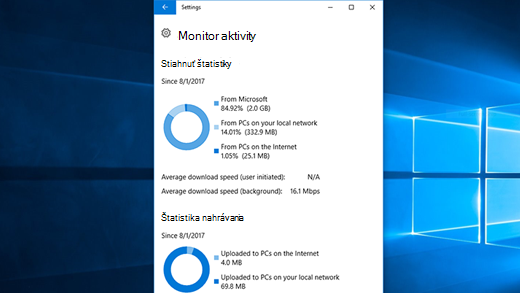
Ak chcete zobraziť najnovšie štatistiky, vyberte tlačidlo štart > nastavenia > aktualizácie & zabezpečenia > Rozšírené možnosti. Potom vyberte položky Optimalizácia doručovania > Sledovanie aktivity.
Nastavenie obmedzenia šírky pásma
Optimalizácia doručovania je navrhnutá tak, aby automaticky upravovala šírku pásma siete, ktorú používa na nahrávanie a sťahovanie aktualizácií, aplikácií z Obchodu a ďalších produktov spoločnosti Microsoft. Ak ale máte obavu o spotrebu dát alebo chcete zaistiť, aby vaše ostatné domáce zariadenia mali k dispozícii potrebnú šírku pásma, percento šírky pásma používané službou Optimalizácia doručovania pri sťahovaní a nahrávaní môžete obmedziť. K dispozícii aj možnosť nastaviť limit mesačného nahrávania – ukážeme vám, koľko údajov váš počítač zatiaľ nahral a koľko ich ešte môže nahrať.
Ďalšie informácie nájdete v téme Nastavenie obmedzenia šírky pásma pre sťahovanie.
Poznámka: Ak používate sieťové pripojenie účtované podľa objemu údajov, služba Optimalizácia doručovania nebude automaticky odosielať aktualizácie do vášho počítača. Zistite, ako nastaviť pripojenie účtované podľa objemu údajov.











